win10系统ip地址不会设置怎么办
发布时间:2018-01-26 16:10:23 浏览数:
在我们新装的win10系统中想要上网就要先设好IP地址才能连接网络。新装上的系统上几乎都是没有IP地址。这就要靠我们自己修改,那么ip地址该如何设置呢?下面小编就与大家分享WIN10系统是怎么设置IP地址的。
方法如下:
1、在Windows10系统桌面,依次点击“开始/Windows系统/控制面板”菜单项。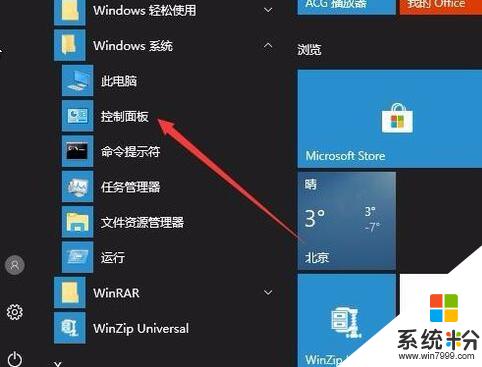
2、在打开的控制面板窗口,选择“网络和Internet项”图标。
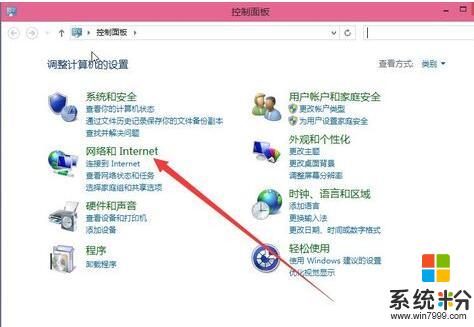
3、在打开的窗口中点击“查看网络状态和任务”快捷链接。
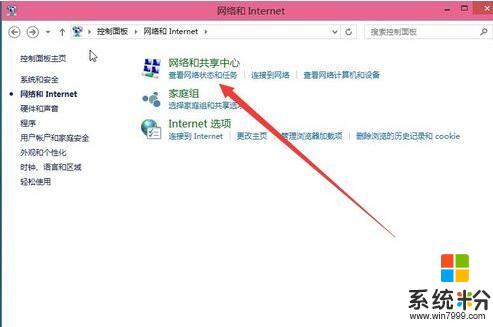
4、点击“更改适配器设置”快捷链接。
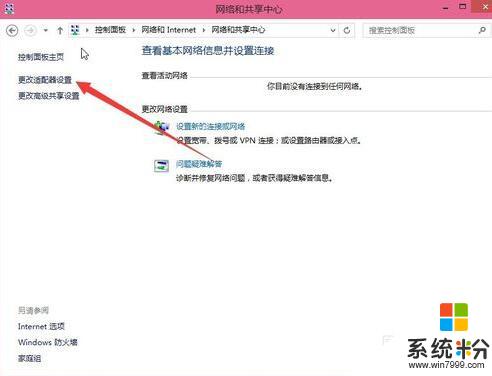
5、在打开的网络连接窗口,就可以看到电脑中本地连接的列表了,然后右键点击正在使用的本地链接,在弹出菜单中选择“属性”菜单项。
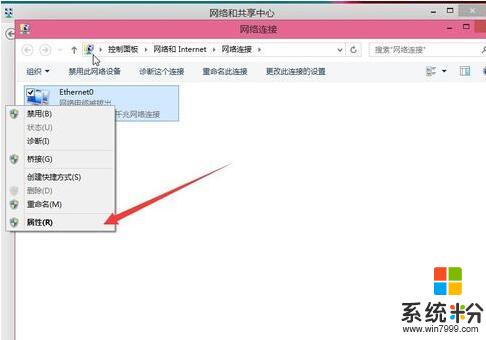
6、在打开的本地连接属性窗口,找到“Internet协议4(TCP/IPV4)”项,双击该项,或是选择后点击“属性”按钮。
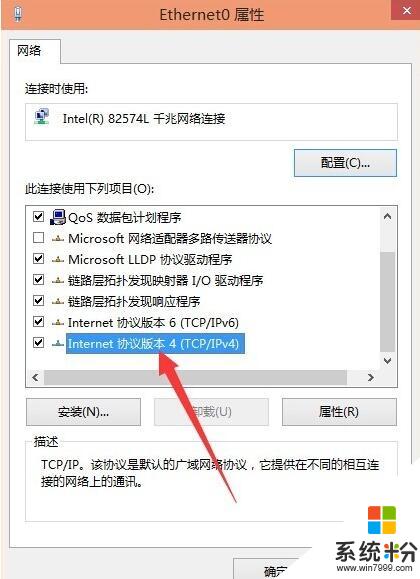
7、在打开的属性设置窗口,选择“使用下面的IP地址”项,在下面输入你的IP地址、子网掩码及网关就可以了。
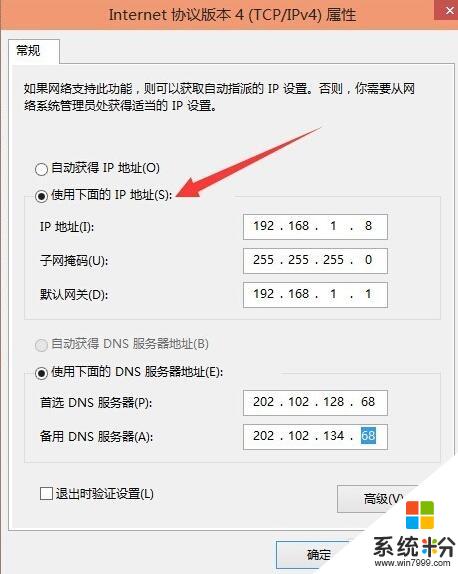
8、接着在下面选中“使用下面的DNS服务器地址”一项,设置好首选DNS服务器与备用DNS服务器(不同地区的DNS可能会不一样,可以自己百度或是打电话问当地ISP服务商)。最后点击确定按钮,重新启动计算机后,所有的设置即可生效。
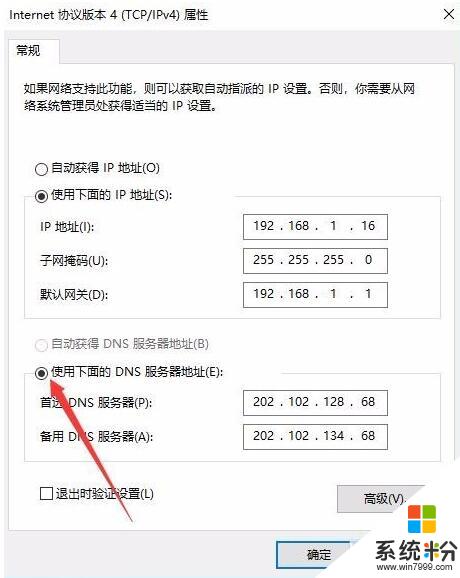
以上就是win10设置ip地址的方法,有需要的朋友可以照着上面的步骤去设置一下。希望本篇文章对大家有所帮助。